温馨提示:此页面服务由第三方为您提供,交易前请仔细核对商家真实资质,勿信夸张宣传和承诺,勿轻易相信预付定金、汇款等交易方式; 此页面所发布文字及图片均由网民自行发布,如有侵权请联系发布者删除。
iso镜像文件没办法直接双击打开,但是我们可以通过虚拟光驱 加载iso镜像 来打开镜像文件,也能使用虚拟光驱加载iso镜像来安装系统,下面来看看如何加载iso镜像。
1、将制作好的u启动u盘启动盘插入电脑usb接口,开机按快捷启动按键进入pe系统主菜单界面,选择“【02】运行u启动win8pe防蓝屏版(新电脑)”回车,如图:
2、在pe系统桌面上找到“虚拟光驱”并双击打开,在打开的“ImDisk虚拟磁盘驱动器”窗口中点击“装载”,如图:
3、之后弹出“装载虚拟磁盘”窗口,点击“浏览”按钮,选择一个系统镜像,此时需要注意装载的盘符是哪个(以便查找时辨别磁盘),然后点击确定,如图:
4、接下来我们就可以看到在“ImDisk虚拟磁盘驱动器”窗口已经有一个装载好的镜像文件了,如图:
5、我们打开“计算机”也能看到已经有装载好的镜像文件便可查看文件信息,此时也可以双击该装载好的镜像进行安装系统。如图:
当我们加载完iso镜像时打开电脑计算机会发现有两个光驱,不过别紧张,一个是物理光驱,另一个就是我们加载后的虚拟光驱,以上就是虚拟光驱 加载iso镜像 教程,希望对大家有所帮助。
苏ICP备09042555号-2 | 增值电信业务经营许可证:苏B2-20150120 | 公安部备案号:32020202000170 | Copyright © 无锡市新视点网络科技有限公司 版权所有
免费
报修

微信扫一扫
师傅
抢单
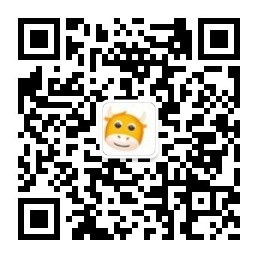
请先关注公众号
方便后期订单推送
图文
软件
138-6175-9787
关注
我们

公众号
顶部